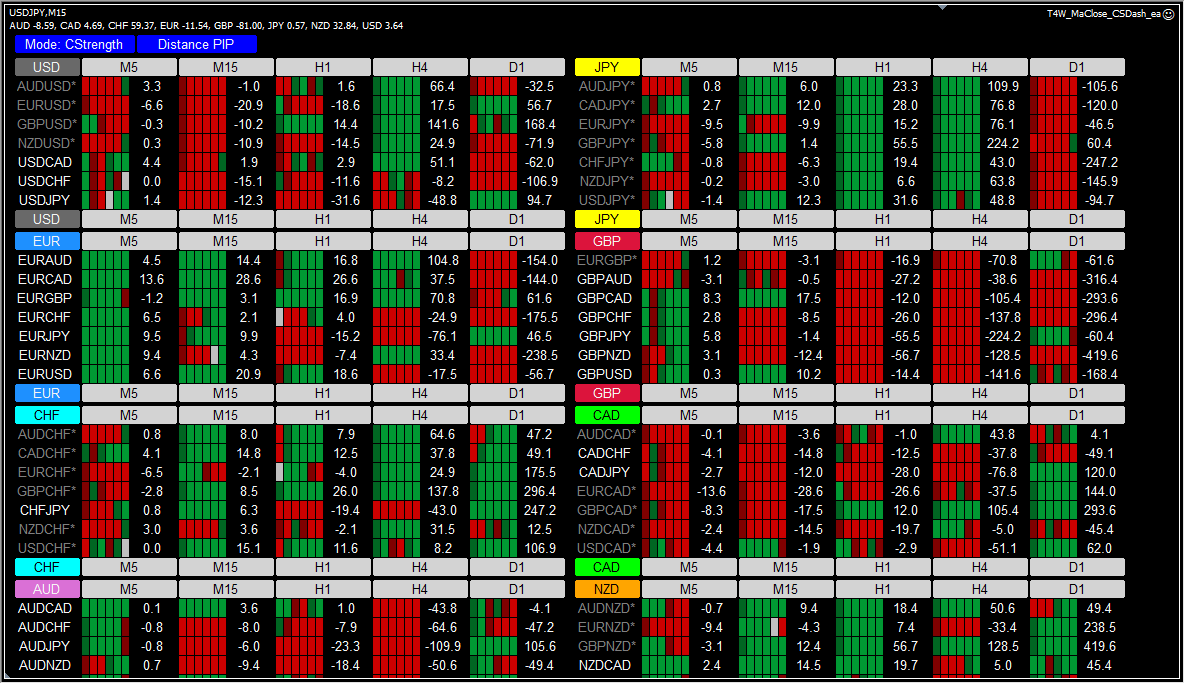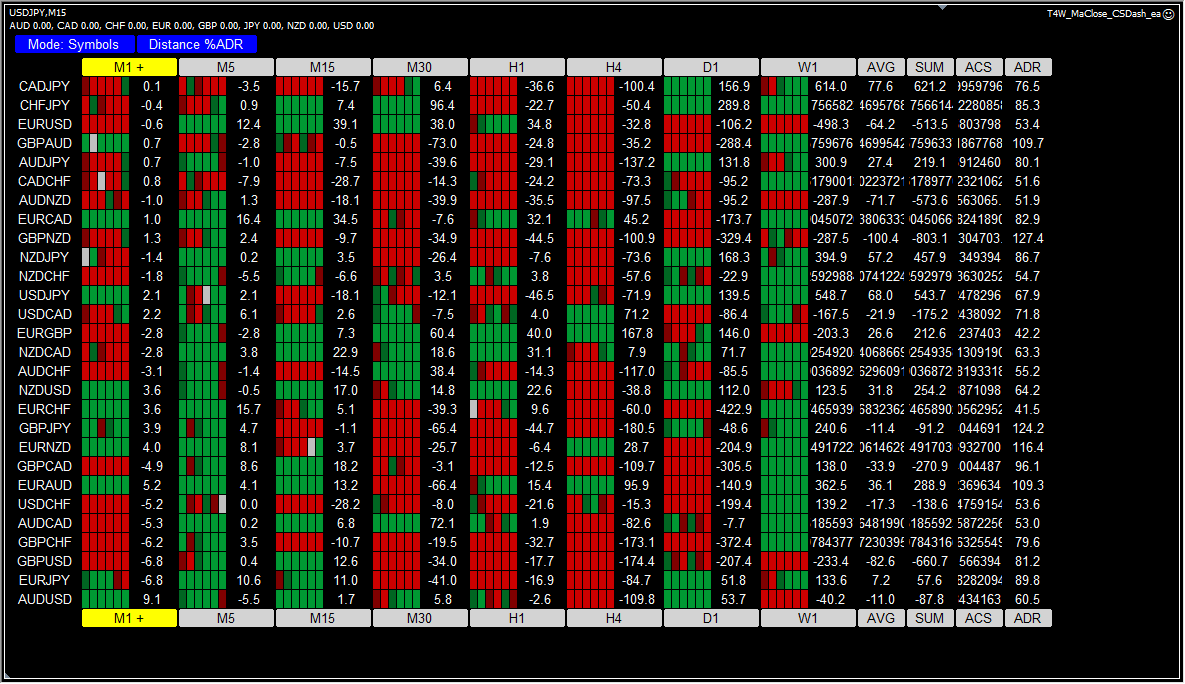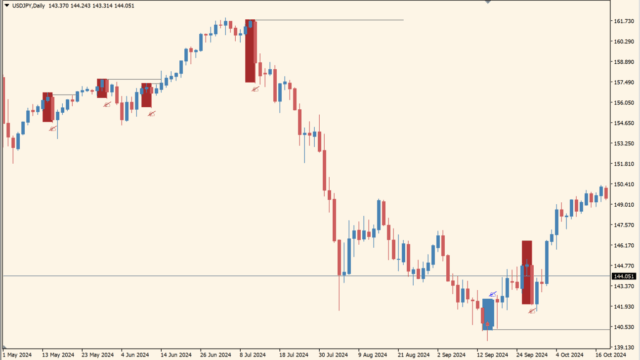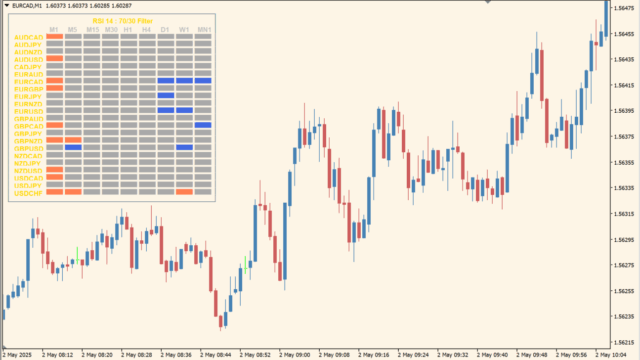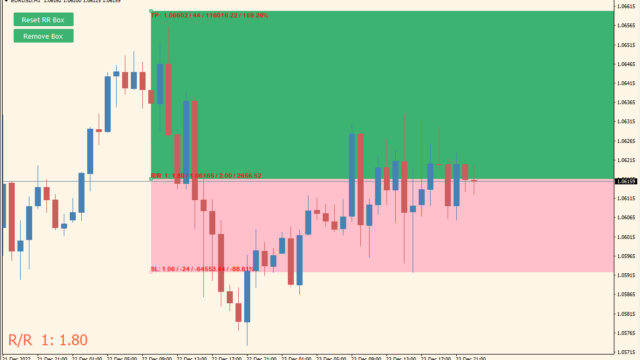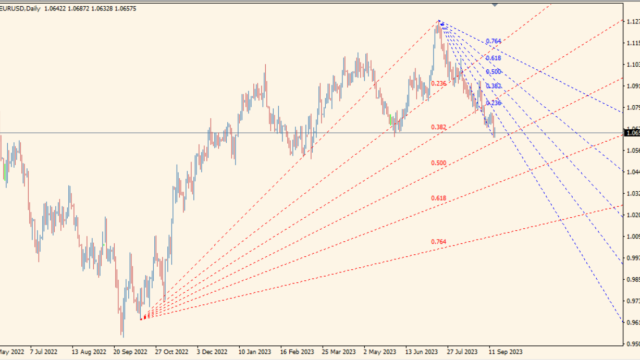移動平均線から現在価格の位置を計測してくれるEAです。
移動平均線からの距離はPips、または%で表示され、通貨の強さでパラメータの色も変化します。メジャー通貨はほぼ全てを監視してくれて、時間も指定した時間をすべて監視可能です。
移動平均線監視EAの利用方法
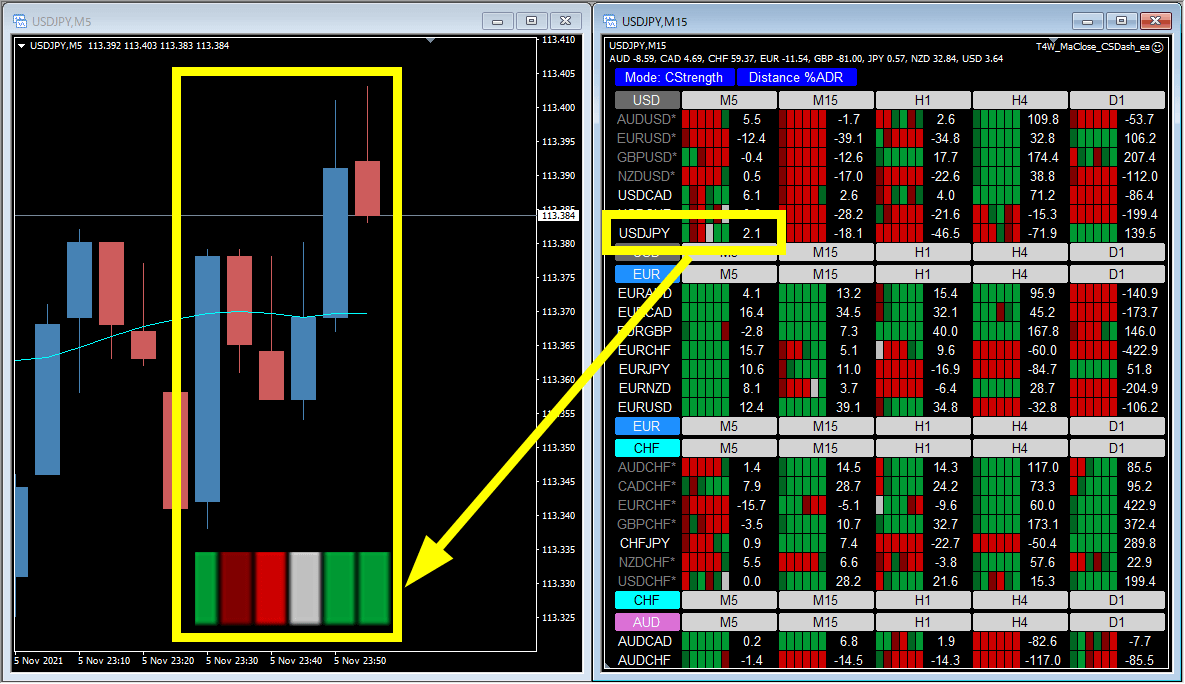 移動平均線より上に終値があれば緑、下にあれば赤、同レベルなら白で表示されます
移動平均線より上に終値があれば緑、下にあれば赤、同レベルなら白で表示されます
移動平均線監視EAを使えばどの通貨ペアでトレンドがでているのか、勢いがあるのかがひと目で分かります。メジャー通貨は全て網羅し、時間足は自由に表示のオンオフが可能です。
パラメータの色でそれぞれの通貨の状況がわかりますが、左上の青いボタンでSymbol Modeに切り替えるとAVGやACSなどのパラメータがでてきますが、それぞれの意味として『AVG(通貨の強さ)』、『ACS(AVGと同じく通貨の強さですが少し計算方法が違います)』、『ADR(一日のレンジ幅を数値化したもの)』を表しています。
一見複雑なパラメータですが、機能としてはシンプルなので比較的使いやすいと思います。

MT4のパラメータ設定
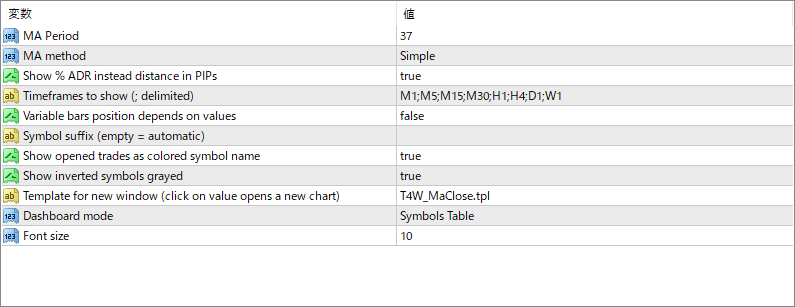
デフォルトではMAの期間が37と特殊なので『MA Period』で使いやすい期間に変更してください。『MA method』もデフォルトでは『Smooth』なので普段使っている移動平均線に変更するのが良いです。
『Variable bars position depends on values』をtrueにするとローソク足の直近の動きが読めるパラメータに変更できます。(小さくて見にくいですが)

EAをMT4にインストールする方法
①EAをダウンロードするとzipファイルでPCに保存されますので、そのフォルダを右クリックしてファイルを『展開』しておきます。
②フォルダの中に『mq4ファイル』または『ex4ファイル』がはいっていることを確認します。
③MT4を開いて、画面上部の『ファイル』→『データフォルダを開く』→『MQL4』→『Experts』フォルダに②のファイルをいれます。
④MT4を再起動すればMT4のナビゲータウィンドウのエキスパートアドバイザフォルダに追加したEAが表示されているので、チャートに適用します。
⑤パラメータ画面が開きますので『全般』タブから『自動売買を許可する』にチェックを入れます。
⑥MT4上部の『自動売買』をONにしてチャート右上のニコちゃんマークがにっこりすれば稼働スタートです。